
Мобильная индустрия предлагает все новые технологии, одна из которых – NFC. Многие пользователи пока не разобрались с тем, что она собой представляет, и для чего нужна. В то же время NFC значительно расширяет функциональность гаджета и является очень полезной.
Из статьи можно узнать, что это такое – модуль НФС, для чего он нужен и как работает, есть ли он в на Андроид смартфонах, таких как Хонор (Honor), Самсунг (Samsung), Хуавей (Huawei), а также как выглядит значок и что значит наличие внешней антенны.
Что это такое и что означает?
NFC расшифровывается как Near Field Communication, что в переводе значит «ближняя связь». Основная ее особенность в небольшом радиусе действия, который составляет не больше 10 см.
Что это такое в смартфоне – режим поддержки НФС? Функция поддержки режима считывания обеспечивает возможность бесконтаного обмена информацией.
100% узнать есть ли NFC в телефоне? Не работает НФС как проверить бесконтактную оплату и ЧИП NFC?
При передаче данных устройства должны располагаться близко к другу. К примеру, смартфон нужно поднести к смарт-карте, платежному терминалу и так далее.
NFC была создана на базе RFID (Radio Frequency Identification). Она представляет собой радиочастотную идентификацию, способную в автоматическом режиме определять разные объекты. Тут применяется специальный сигнал, который считывает необходимую информацию из транспондеров, определяющихся как NFC-метки.
Основные особенности технологии следующие:
- небольшие размеры датчика;
- возможность обмениваться со смартфонами и пассивными устройствами любыми данными;
- невысокие затраты энергии;
- невысокая скорость при обмене информации;
- для сопряжения с нужным устройством нужно не больше 0,1 секунды;
- невысокая стоимость технологии.
Ввиду компактности и низкого энергопотребления функция очень популярна. Она может быть легко установлена в большое количество гаджетов.
Есть ли разница между НФС и Bluetooth?

NFC и Bluetooth нередко сравнивают между собой, что связано с возможностью бесконтактной передачи и небольшой радиус действия. Тем не менее, технологии имеют ряд отличий. Основное заключается в скорости работы. NFC работает намного медленнее, но потребляет меньше энергии и, в отличие от Bluetooth, обеспечивает сопряжение с другими устройствами мгновенно и в автоматическом режиме.
Так, чтобы использовать Блютуз, нужно сначала его включить, открыть перечень доступных устройств, выбрать необходимое и подождать подключения телефона. В случае с NFC же для начала самостоятельной работы нужно меньше секунды – достаточно только приложить телефон к необходимому гаджету.
Другое отличие в скорости передач. У NFC показатель скорости составляет 424 кбит/с, у Bluetooth – до 40 Мбит/с. Также имеется разница в поле действия. Для NFC он составляет не больше 10 см, для Блютус – не больше 20.
Маленький радиус удобен тем, что не позволит устройству подключиться к ненужному устройству.
Плюсы и минусы технологии
Технология NFC имеет как преимущества, так и недостатки. К достоинствам относятся следующие факторы:
- невысокое потребление энергии;
- доступная цена;
- высокий уровень безопасности;
- оперативное подключение.

Отмечаются и некоторые минусы:
- небольшой радиус действия;
- невысокая скорость передачи;
- постоянный выход новых версий и устареванпие старых;
- риски потери денег при краже либо утере смартфона.
Топ-5 моделей смартфонов, поддерживающих данную технологию
Все популярные производители смартфонов предлагают устройства, оснащенные данной технологией. Можно обратить внимание на продукцию следующих брендов:
- Samsung. Популярный производитель предлагает немало гаджетов, оснащенных NFC. Среди них такие модели, как Samsung Galaxy A7, Samsung Galaxy A8, Samsung Galaxy S8, Samsung Galaxy S9, Samsung Galaxy S9 Plus.
- У компании Сони NFC присутствует почти во всех устройствах, в том числе и недорогих. Стоит отметить такие модели, как Sony Xperia XZ1, Sony Xperia XZ2, Sony Xperia XA2, Sony Xperia L2, Sony Xperia XZ3.
- Данный бренд, как и многие другие, внедряет технологию NFC в достаточно дорогие устройства класса премиум. Она есть в следующих моделях: Xiaomi Mi 3, Xiaomi Mi 5, Xiaomi Mi 6, Xiaomi Mi 8, Xiaomi Mi Mix 2 и ряд других.
- Производитель оснащает технологией устройства из категории флагманов. К ним относятся такие модели, как Huawei Р10, Р10 plus, Р10 lite, P9 lite, P9 plus, Honor 6x, honor 8, honor 8 pro и Huawei nova.
- Apple. Практически все знаменитые iPhone поддерживают технологию NFC. Также она присутствует в Apple Watch. Модуль присутствует в iPhone 6, iPhone 6 Plus, iPhone 6s, iPhone 7, iPhone 8 и iPhone 10.
Как проверить, есть ли функция?
Технология может встраиваться не только в телефоны, но и в иные устройства, такие как терминалы оплаты. Приемник не требует большого количества места и чаще всего встраивается в пространство между крышкой и аккумулятором смартфона. Если разобрать телефон сложно, можно определить наличие NFC другим образом.
Для этого нужно посмотреть на внешние указатели на телефоне. Разработчики обычно указывают на крышке телефона маленькую эмблему в виде антенн, говорящую о наличии технологии. Кроме того значок располагается в верхнем всплывающем меню устройства. NFC сегодня встраивается по все телефоны на ОС Android с версией не меньше 4.0.
Еще один способ уточнить наличие коммуникации – открыть настройки, выбрать пункт «Беспроводные сети» и нажать «Еще». Если функция указывается, нужно поставить галочку напротив нее.
Опция нередко встречается в банковских картах или карточках для оплата проезда. Также она может встраиваться в бытовую технику, к примеру, холодильники с опцией «Смарт».
Зачем нужна внешняя антенна?
Если телефон не оснащен модулем NFC, можно добавить эту технологию, используя специальную внешнюю антенну. Это можно сделать в салонах сотовой связи. Антенна клеится к сим-карте и устанавливается под крышкой аппарата.
Стоит учесть, что этот метод невозможен, если устройство имеет несъемную заднюю крышку и боковое отверстие для сим-карт. В случае с остальными устройствами это вполне простой и доступный вариант.
Как включить и настроить датчик на системе Андроид?
Чтобы использовать NFC на Ос Андроид, нужно, прежде всего, иметь аппарат, оснащенный этой функцией. Как же активировать и настроить НФС на Андроиде, к примеру, чтобы подключить функцию на Хуавей (Huawei) или на Honor?

- Нужно зайти в дополнительные настройки и активировать функции Android Beam.
- Также нужна карта, поддерживающая бесконтактные платежи.
- Далее нужно скачать приложение Android Pay или Google Pay, дающее возможность производить бесконтактную оплату через NFC.
- После установки приложения в нем заводится карта. Ее нужно отсканировать посредством камеры либо ввести номер самостоятельно. Также нужно будет заполнить срок действия, секретный код (три цифры на обратной стороне) и имя владельца.
- Данные подтверждаются путем ввода кода, который придет смс-сообщением.
- После выполнения этой операции карта будет отображаться в интерфейсе приложения. На данном этапе нужно настроить блокировку экрана. Для этого задается пин-код, пароль либо графический ключ. В дальнейшем осуществлять платежи через смартфон можно будет и через сканер отпечатков пальцев. При этом устройство должно быть разблокировано.
Предлагаем посмотреть видео о том, как включить и настроить датчик:
Как работает чип?
Коммуникация представляет собой чип, работающий в двух режимах:
- Активный. Предполагает наличие технологии NFC у двух гаджетов.
- Пассивный. Когда рабочее поле используется только у одного устройства.
Первый способ позволяет осуществлять взаимный обмен данными между устройствами. Второй применяется на картах метро, рабочих пропусках и так далее.
Бесконтактные платежи
Самый популярный вариант использования NFC – бесконтактная оплата. Для этого нужно привязать карту к смартфону, а при оплате прикладывать последний к платежному терминалу. Этот способ обеспечивает защиту от мошенников, так как из-за малого радиуса действия они не могут перехватить сигнал.
Технология устраняет необходимость постоянно носить с собой карту. Можно просто прикладывать к терминалам телефон.
Используется функция следующим образом:
- Нужно иметь карту с функцией paypass.
- Установить приложение выпустившего ее банка.
- Зайти в личный кабинет и главное меню.
- Открыть раздел NFC и приложить карту с задней крышке телефона. Это нужно, чтобы датчик считал необходимую информацию о ней.
Информационный обмен
Другой вариант применения технологии – обмен информацией. Для этого используется приложение Android Beam, с помощью которого можно передавать файлы на другие устройства. Скорость при этом будет небольшая, поэтому большие файлы отправлять не стоит. А вот для отправки сообщений или ссылок метод подходит отлично.
Чтобы использовать эту функцию, нужно включить NFC в настройках, открыв пункт «Беспроводные сети», а затем указать, какое соединение требуется.
Как им пользоваться для чтения меток?

Третий метод – чтение меток. По своему принципу он напоминает сканирование QR-кода, но в этом случае применяется не камера, а расположенный под крышкой датчик.
Функция полезна в бытовых условиях. Для создания меток нужно скачать специальное приложение. Затем можно устанавливать для конкретной метки задачу, к примеру, «позвонить», «отправить сообщение» и так далее.
Метки являются пассивными, поскольку не требуют питания для вмещения информации. Они имеют малый объем, которого хватает только для хранения необходимой команды. Называют их TecTiles. Для считывания нужно только поднести гаджет, что приведет команду в действие.
Смартфоны способны не только считывать, но и сохранять данные. Главный нюанс в установке необходимой программы. Нужно скачать приложение, которое поддерживает смартфон. Также TecTiles могут применяться как брелок, смарт-карта, фитнес-браслет, электронный ключ, наклейки.
Значок НФС
Значок NFC может выглядеть по-разному в зависимости от конкретной модели телефона. Обычно он представляет собой небольшое изображение смартфона с антеннами и пометкой NFC.
Скрытые недочеты модуля
Технология имеет ряд достоинств, однако, есть некоторые недочеты, которые нужно учесть. Среди них небольшой радиус с сигнального действия. С одной стороны это минус, к примеру, если сопряжение нужно по максимуму быстро. С другой же это является плюсом, поскольку обеспечивает дополнительную безопасность.
Однако есть и более серьезные минусы. Так, отсутствуют четкие стандарты, что приводит к увеличению модификаций технологии. Некоторые производители дорабатывают функцию, создают собственные расходные материалы, способные работать только с устройствами их производства. Это ограничивает пользователя. Основной же недочет в том, что при утере или краже телефона можно потерять и деньги, поскольку злоумышленники получат доступ к счетам.
Нужна ли в телефоне данная технология, каждый решает сам. Она встречается все в большем количестве смартфонов и, зная, как применять ее, можно существенно расширить функциональность гаджета и сделать жизнь комфортнее. В любом случае важно разобраться с тем, как работает NFC. Хотя это не так сложно, для многих пользователей основы ее применения в новинку.
Интересное видео
Предлагаем посмотреть видео о том, что такое NFC, для чего нужен и как работает:
Источник: devicepay.ru
Как пользоваться НФС в телефоне
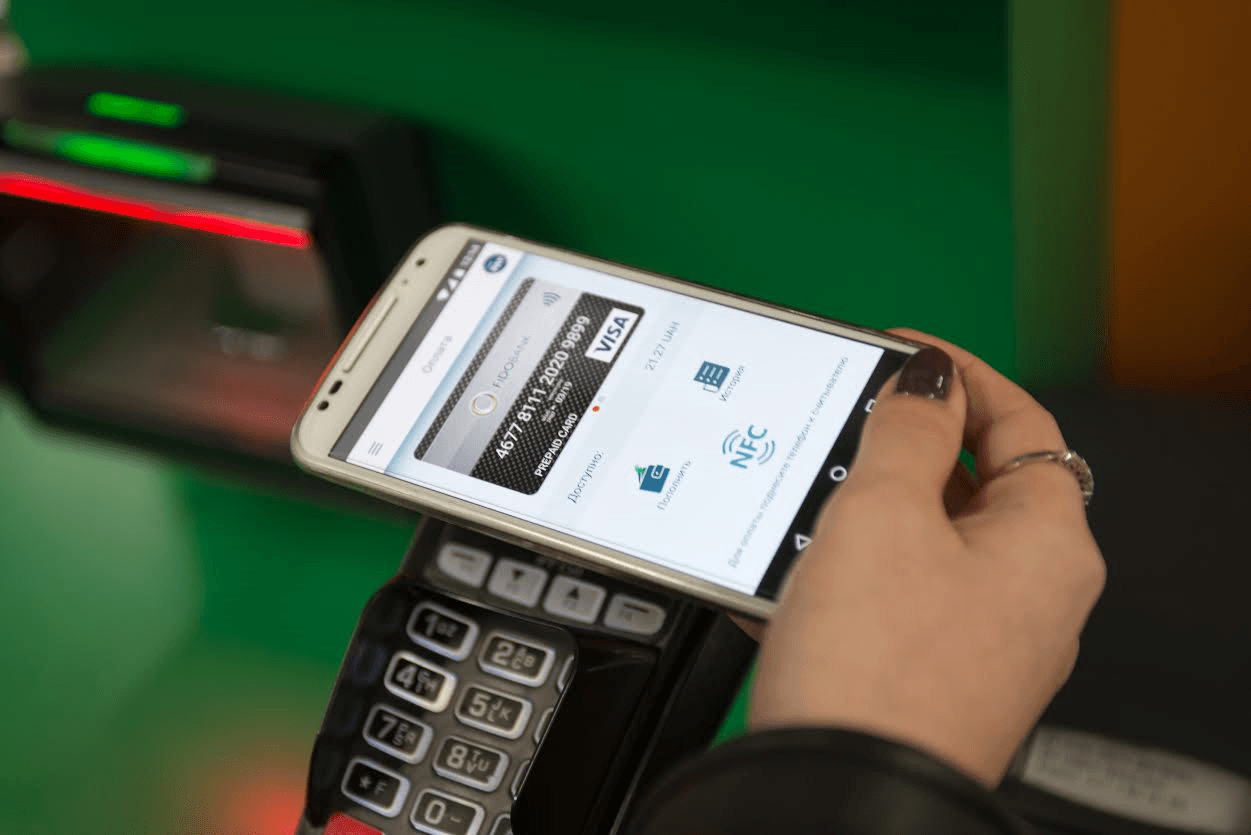
Каждый год в смартфоны добавляются новые функции, которые оказываются крайне необходимы пользователям. Не так давно обладатели мобильных устройств стали активно применять технологию NFC. Несмотря на широкое распространение, о ней знают далеко не все, и даже те люди, которые слышали об NFC, не подозревают, как правильно использовать эту функцию.
Что такое и как работает NFC в телефоне

NFC (Near Field Communication) – это аббревиатура, которую можно расшифровать, как коммуникация ближнего поля. Говоря простым языком, технология представляет собой беспроводной способ передачи данных между устройствами.
Передача информации по NFC возможна только на расстоянии 10 сантиметров.
С момента своего появления Near Field Communication активно используется в банковских картах. Технология позволяет быстро устанавливать соединение между картой и терминалом для оплаты покупок. А с 2016 года NFC практически повсеместно ставят производители смартфонов.
Как правило, «связь ближнего поля» на телефоне используется ровно для таких же целей, что и на карте. То есть человеку предоставляется возможность быстро расплачиваться за покупки в магазине. При этом доставать карту совершенно не нужно. Кроме того, NFC может передавать и другую информацию, которая не касается платежных реквизитов. О том, как использовать данный тип связи, поговорим далее.
Плюсы и минусы технологии
Хотя «коммуникация ближнего поля» пользуется огромной популярностью, она имеет как достоинства, так и недостатки. NFC, как и любая другая технология, не идеальна. Тем не менее, плюсы данной функции превалируют над минусами.
Плюсы и минусы
Не потребляет электроэнергию
Относительно недорогая
Высокий уровень безопасности
Быстрое соединение между устройствами
Обладает очень маленьким радиусом действия
Данные передаются на низкой скорости
Когда речь заходит об оплате товаров и услуг при помощи бесконтактного терминала, минусы NFC уходят на второй план. Главное здесь – безопасность и максимально быстрое соединение. Благодаря этим достоинствам, технология позволяет экономить время продавцов и покупателей.
Но, если человек хочет передать какой-либо файл по NFC, он столкнется с очень серьезными препятствиями. Во-первых, радиус действия связи сильно ограничен. Во-вторых, информация передается крайне медленно. Так что рассматривать «коммуникацию ближнего поля», как способ передачи фото или видео с одного смартфона на другой, не стоит.
Для передачи крупных файлов рекомендуется использовать Bluetooth, мобильные интернет-сети или Wi-Fi.
Как проверить, есть ли NFC в телефоне
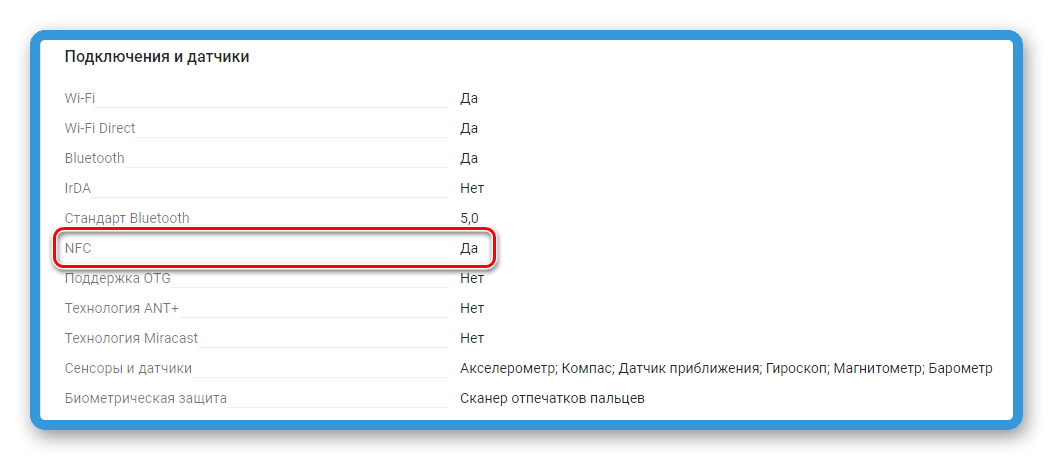
Получив широкое распространение в середине 10-х годов XXI века, «коммуникация ближнего поля» стала устанавливаться на смартфоны. Делается это на этапе производства. То есть в случае, когда мобильный аппарат не имеет поддержки NFC, добавить его не получится. По крайней мере не удастся интегрировать технологию в девайс.
Также необходимо учитывать тот факт, что изначально NFC ставили только на премиальные устройства. Поэтому впервые технологией начали пользоваться владельцы Apple iPhone и флагманских продуктов Samsung. Сейчас ситуация сильно изменилась, и даже смартфон дешевле 10 тысяч рублей вполне может поддерживать бесконтактные платежи.
Если вы до сих пор не знаете, поддерживает ли ваш смартфон «коммуникацию ближнего поля», рекомендуем воспользоваться одним из предложенных методов определения:
- На сайте производителя.
- На коробке или в инструкции телефона.
- В настройках мобильного устройства.
- Через шторку уведомлений (там должен быть соответствующий значок).
Так как технология активно внедряется производителями, ее наличие демонстрируется в первую очередь во время презентации устройства. Посетив сайт производителя, и найдя там свою модель, можно со 100-процентной вероятностью понять, имеется ли поддержка NFC. Также соответствующая информация приводится на коробке или в инструкции, а в настройках девайса или шторке уведомлений должен быть пункт Near Field Communication.
Как настроить оплату по NFC
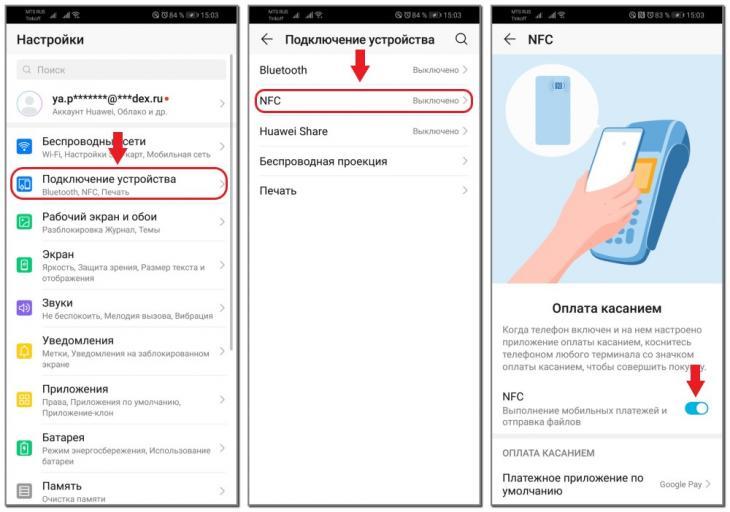
Разобравшись с тем, поддерживает ли телефон «коммуникацию ближнего поля», можно переходить к настройке бесконтактных платежей. Как мы уже отмечали ранее, это самый распространенный способ использования NFC. Если ранее вы не применяли технологию, сейчас самое время опробовать ее преимущества.
Чтобы начать пользоваться NFC, нужно активировать «связь ближнего поля». Сделать это можно следующим образом:
- Открыть настройки телефона.
- Выбрать пункт «Подключения» или «Near Field Communication».
- Активировать вкладку NFC или поставить напротив нее значение «Включено».
Еще быстрее можно включить опцию, открыв шторку уведомлений. Здесь наряду со значками Bluetooth, Wi-Fi и GPS вы увидите иконку NFC. Если она не загорелась, нужно 1 раз тапнуть по значку, чтобы функция активировалась.
После активации NFC останется выбрать подходящее платежное приложение, заполнить информацию об учетной записи, и отправиться в магазин за покупками.
Как выбрать платежное приложение
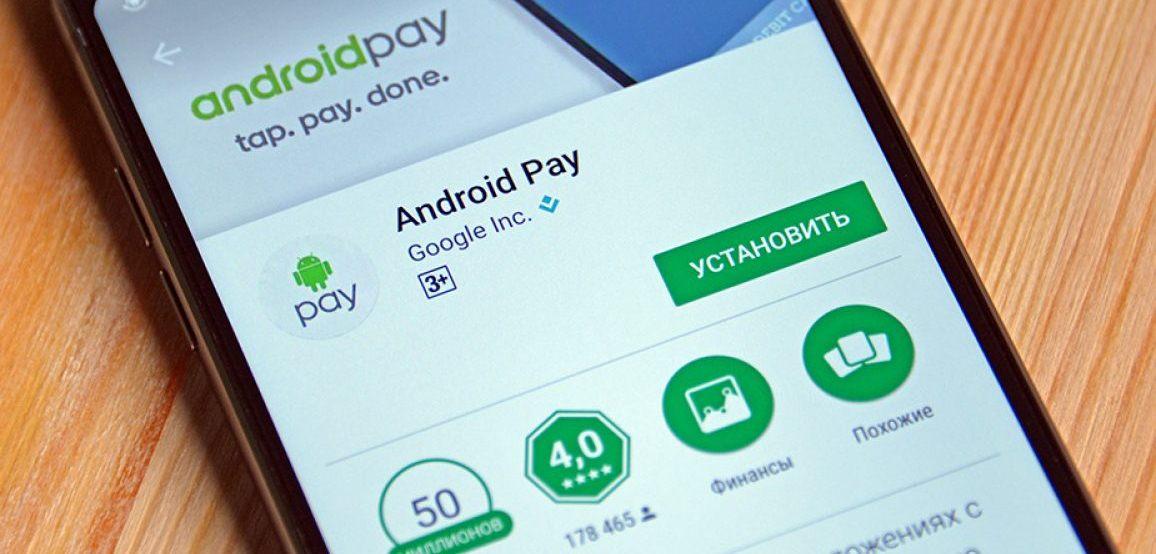
Бесконтактная оплата покупок смартфонов выполняется при помощи специальных приложений. Такие программы доступны в App Store и Google Play. Если вы владелец iPhone, идеальным выбором станет Apple Pay. Пользователям Андроид можно порекомендовать фирменное приложение Google Pay.
Помимо этого, функция бесконтактной оплаты представлена в Samsung Pay, Visa Pay и других приложениях. Здесь все зависит от производителя вашего смартфона, а также использования той или иной платежной системы.
В случае, если вы пользуетесь одной картой, можно ограничиться программой от Visa. Когда карт у вас несколько, и вы желаете полностью контролировать расходы, нужно устанавливать фирменные программы вроде Apple Pay или Android Pay.
После загрузки приложения не забудьте отметить в настройках NFC ту программу, которую планируете использовать для бесконтактной оплаты покупок.
Как подключить карту к телефону с NFC
Даже когда вы активируете NFC и выберете приложение для оплаты покупок, не стоит торопиться бежать в магазин. Обязательно нужно привязать к платежной программе банковскую карту, с которой будут выполняться списания.
На примере Google Pay рассмотрим, как выполнить добавление платежных реквизитов:
- Запустите программу.
- Нажмите кнопку со знаком «+» или «Способ оплаты».
- Отсканируйте карту или введите все данные вручную.
- Подтвердите добавление реквизитов совершением пробного платежа.
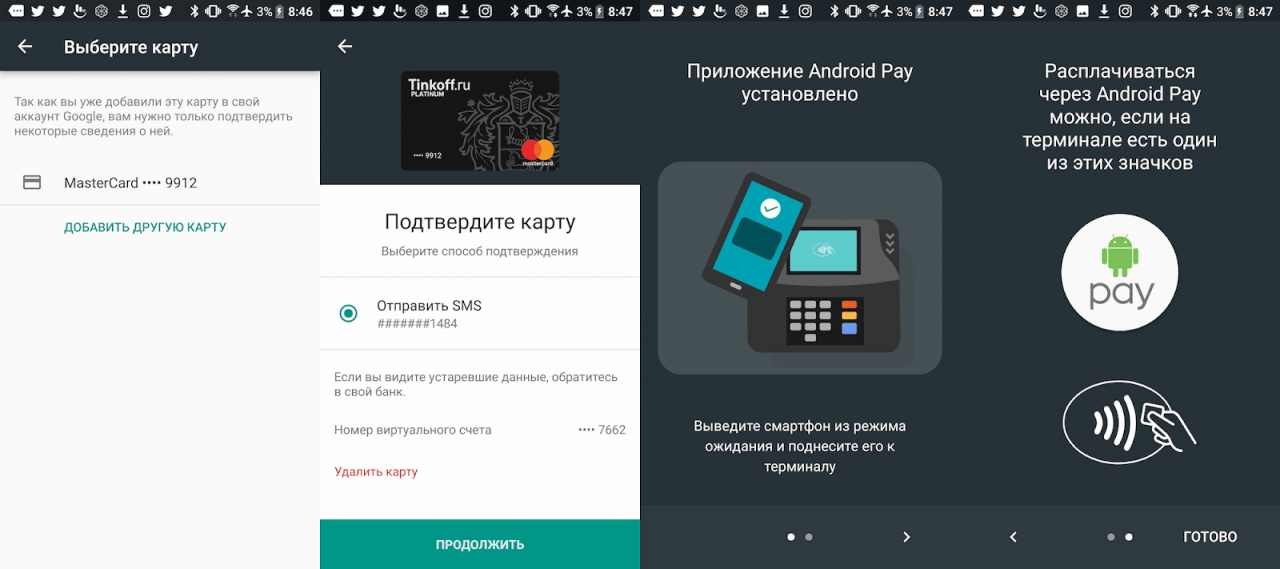
Как только будет подключена карта, с нее будет списана и тут же возвращена небольшая денежная сумма (не более 10 рублей). Если требуется добавить еще один или несколько платежных реквизитов, воспользуйтесь кнопкой «+» на главном экране приложения.
В случае добавления нескольких карт, в приложении важно задать то, какие реквизиты будут использоваться в первую очередь. Делается это через настройки Google Pay в разделе «Карта по умолчанию».
Как добавить карту через приложение банка
Также рассмотрим вариант для тех, кто пользуется картой одного банка. В таком случае удобнее будет добавить карту не в Google Pay, а в условный Сбербанк Онлайн:
- Откройте приложение.
- Перейдите в раздел «Карта».
- Нажмите «Добавить в Google Pay».
После совершения этих нехитрых действий карточка будет добавлена, и станет доступна для использования при оформлении покупок. Аналогичные действия можно выполнить и в приложении любого другого банка, если он поддерживает технологию НФС.
Как отключить карту
Рано или поздно платежные реквизиты устаревают и появляется необходимость добавить новую карту. Но, если в Google Pay или Apple Pay зарегистрирована старая, она может использоваться в качестве основной. В таком случае вам не удастся расплатиться за покупки в магазине.
Чтобы отвязать карту, нужно:
- Открыть приложение, которое используется для оплаты покупок.
- Перейти в раздел «Мои банковские карты».
- Выбрать устаревший или ненужный реквизит.
- Нажать кнопку «Удалить».
- Подтвердить выполнение операции.
После этого платежные реквизиты сразу же удалятся с вашего телефона. Для добавления новых понадобится нажатие кнопки «+» и повторный ввод данных.
Как использовать НФС на телефоне для оплаты
Теперь перейдем к самому интересному и расскажем, как нужно расплачиваться телефоном в магазине. Перед этим стоит напомнить, что для совершения платежа вам не понадобится подключение к интернету. Поэтому можно отправляться за покупками, не беспокоясь об остатке трафика или наличии соединения Wi-Fi.
Главное – активировать модуль NFC на смартфоне и не забыть настроить платежные реквизиты так, как это было указано в предыдущих пунктах материала. Теперь остается подойти к кассе, оповестить продавца о необходимости совершить бесконтактный платеж, и поднести девайс к терминалу на расстояние менее 10 сантиметров. Перед выполнением операции не забудьте разблокировать экран, иначе НФС не сработает.
При совершении покупки на сумму свыше 1000-3000 рублей (зависит от банка) смартфон запрашивает пароль или отпечаток пальца.
Как использовать NFC в телефоне для передачи данных
Несмотря на то, что технология в большинстве случаев используется исключительно для оплаты покупок, иногда НФС может понадобиться в том числе для передачи файлов. Если вы хотите обменяться информацией между устройствами, убедитесь в наличии датчика NFC на обоих девайсах.
Для того, чтобы передать картинку, видео или музыку нужно:
- Включить NFC на обоих устройствах через настройки или шторку уведомлений.
- Найти на телефоне файл для передачи.
- Нажать кнопку «Передать».
- В качестве способа передачи выбрать НФС.
- Поднести смартфоны спинками друг к другу.
- Подтвердить прием данных.
Так как технология Near Field Communication не отличается высокой скоростью передачи информации, использовать ее для обмена большими файлами не рекомендуется. В подобных целях лучше использовать Bluetooth, мобильный интернет или Wi-Fi. Так вы сможете передать фото, видео или музыкальную композицию значительно быстрее.
Возможные проблемы с NFC

Функция НФС в 2020 году кажется привычной, а в ее функционировании сумели разобраться практически все пользователи. Тем не менее, периодически в работе «коммуникации ближнего поля» могут возникать проблемы. О том, какие ошибки сопровождают человека, решающего активировать или воспользоваться NFC, поговорим прямо сейчас.
Эксперт в области цифровых технологий и деятельности мобильных операторов. Занимаюсь постоянным мониторингом изменений отрасли в России и за рубежом.
Задать вопрос
Проблемы и решения
Не получается найти кнопку включения НФС
Убедитесь в том, что ваш телефон поддерживает «коммуникацию ближнего поля». Сделать это можно, обратившись к информации на сайте производителя, коробке или инструкции. Если данные официальных источников подтверждают, что NFC присутствует, внимательно изучите настройки телефона. Возможно, кнопка активации спрятана в разделе «Еще» или «Дополнительно».
Тормозит или вылетает приложение для бесконтактной оплаты
Проверьте, есть ли обновления для этой программы. Если у вас установлена актуальная версия, попробуйте воспользоваться другим платежным приложением. Также может помочь перезагрузка смартфона или переустановка программы.
Не получается добавить свою банковскую карту
Убедитесь, что данный тип карты поддерживается платежным приложением. Например, Visa Pay работает только со своими реквизитами. Также нужно перепроверить введенные данные, а также срок действия карты.
Телефон не позволяет воспользоваться приложением для бесконтактной оплаты
Обратите внимание на то, что технология NFC при совершении бесконтактных платежей не работает в случае активации root-доступа. Поэтому не используйте режим разработчика, если телефон планируется использовать в качестве платежного инструмента. Исправить проблему можно только отключением рут-доступа.
NFC не срабатывает при совершении платежа в магазине
Оплачивать покупки рекомендуется смартфоном без чехла. Посторонние материалы затрудняют передачу данных. Также нужно удостовериться, что активирован главный экран смартфона, а указанная по умолчанию карта имеет достаточный баланс.
Транзакция отклонена
Подобная ситуация происходит в том случае, если на банковской карте недостаточно денежных средств для совершения платежа. Кроме того, на появление данной ошибки может повлиять истечение срока действий карточки.
Источник: tarifkin.ru
Жизнь без кошелька: зачем вашему смартфону поддержка NFC
Представьте, что вы стоите возле кассы с полной тележкой покупок. Подошла очередь, вы суете руку в карман, чтобы достать кошелек, а кошелька нет. Что вы почувствуете в этот момент? Неловкость? Волнение?
Страх?

Если вы знаете о преимуществах NFC, ваша эмоция – спокойствие. Действительно, о чем тут беспокоится, ведь деньги не в кошельке, а в мобильном гаджете! Итак, что представляет собой технология NFC в смартфонах, как она работает и как ею пользоваться.
NFC – значит, близко и быстро
Near Field Communication (дословно «связь ближнего поля») – это технология беспроводной передачи данных между устройствами, которые находятся в непосредственной близости друг от друга. Либо между устройством и радиочастотной меткой – плоским миниатюрным чипом, настроенным на определенное действие или содержащим информацию для чтения.
«А, это что-то вроде Bluetooth», – возможно, подумали вы. Похоже, но не совсем. Радиус действия NFC в 100 раз меньше, чем у Bluetooth (до 10 см), а скорость связи примерно в 50 раз ниже. Зато время установки соединения очень-очень короткое – всего 1/10 секунды.

Для подключения наушников к смартфону технология NFC – не лучший выбор, она переназначена для особых задач, главная из которых – бесконтактная оплата. Ограничение радиуса действия обеспечивает безопасность платежей, а моментальное соединение с кассовым терминалом – быстроту обслуживания. И поскольку при платежах передается очень малый объем информации, высокая скорость связи не нужна.
Однако было бы странно, если область применения NFC ограничилась бы только платежами. Так и есть. Сегодня ее используют для:
- Открывания замков.
- Получения допуска к охраняемым объектам (электронный пропуск, идентификатор владельца устройства).
- Хранения и передачи информации, например, о товаре, если вместо QR-кода на него нанесена радиочастотная метка.
- Представления (электронная визитная карточка).
- Упрощения некоторых рутинных действий со смартфоном – запуска приложений, вывода звука с на колонки, отправки писем и т. д. В этих операциях тоже используются метки, которым назначено выполнение таких задач. Исполнителем задач становится устройство, считавшее метку.
- Обмена файлами, веб-ссылками, контактами, координатами и маршрутами между гаджетами. Передача больших файлов происходит посредством Wi-Fi или Bluetooth, которые активирует встроенный в устройство модуль NFC.
Режимы работы и использование меток NFC
Технология поддерживает 2 режима связи – активный и пассивный. Активный подразумевает равноправное двустороннее взаимодействие устройств, оборудованных модулями NFC, например, смартфона и кассового терминала. В пассивном режиме один из участников соединения генерирует и передает сигнал, а второй воспринимает и отвечает на него в соответствии с заложенной программой.
Для работы в активном режиме оба устройства должны быть подключены к источнику питания, в пассивном – только ретранслятор (передающий девайс). Вторым участником связи в пассивном режиме может быть NFC-чип или радиочастотная метка, например, на упаковке товара, в пластиковой карте, ключе и т. д.
Примерно так выглядит метка NFC на просвет:

А так – в виде декоративных наклеек:

Впрочем, она может выглядеть как угодно и быть нанесена на что угодно, как простой кусочек липкой пленки. Купить упаковку или рулон таких штуковин можно в магазинах электроники или на Ailexpress. Стоимость партии простых стикеров (100 штук) составляет примерно $15-20, в декоративном или корпусном исполнении – несколько дороже.

NFC-метка – программируемый девайс. Чтобы настроить ее на некое действие или загрузить информацией для чтения, нужен Андроид-смартфон с поддержкой этой технологии и специальное программное обеспечение, например, утилита NFC Tools .
Для считывания метки или выполнения заложенной в нее программы, например, платежа с привязанной банковской карты, достаточно приблизить к ней активное устройство с НФС – терминал или смартфон. Причем любой, а не только тот, на котором она была запрограммирована.
Примеры использования радиочастотных меток в быту:
- Включение громкой связи на телефоне при установке его на подставку с NFC-меткой.
- Включение музыкального плеера при поднесении аппарата к колонкам с меткой.
- Чтение информации о содержимом коробки, контейнера и т. п.
- Набор номера определенного абонента (в помощь детям и пожилым).
- Подключение телефона к Wi-Fi или Bluetooth, перевод в беззвучный режим.
- Установка будильника и т. д.
Как узнать, есть ли в телефоне NFC
На Android
К сожалению, поддержка NFC реализована не в каждом Андроид-смартфоне. Есть ли она в вашем девайсе, можно узнать из документации к нему. Кроме того, сведения о наличии NFC-модуля иногда наносят на аккумулятор и внутреннюю часть задней крышки. Однако проще всего заглянуть в настройки гаджета – в раздел «Беспроводные сети», «Подключенные устройства» или «Подключения»:
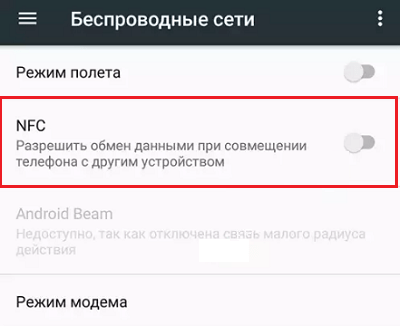
Если телефон поддерживает NFC, один из пунктов этого раздела носит его имя. Рядом находится сопряженная с ним опция Android Beam, которая отвечает за возможность передавать данные с устройства на устройство посредством NFC-связи.
На iOS
Функция NFC доступна и по умолчанию активна на всех айфонах, начиная с версии 6. Но на старых моделях — 6, 6s и 7, ее возможности ограничены только платежами Apple Pay. Следующие поколения iPhone, начиная с восьмого, умеют считывать метки, но не могут их программировать. Вопрос о полной поддержке технологии будущими поколениями яблочных девайсов пока остается открытым.
Как установить NFC в смартфон, если он не поддерживает эту технологию
Смартфоны и другие гаджеты с поддержкой бесконтактных платежей оборудованы аппаратным NFC-модулем с собственной антенной, а их операционная система «обучена» воспринимать и обрабатывать его сигналы. Внедрить этот модуль в телефон, конструкция которого его не предусматривает, к сожалению, нельзя, но сделать из гаджета полноценный платежный инструмент все же можно. Причем двумя способами:
- Установкой SIM-карты со встроенным NFC-чипом.
- Прикреплением NFC-метки, к которой привязана банковская карта пользователя.
Оба способа имеют ограничения. Так, SIM-карты с полноценной поддержкой NFC выпускает единственный в России оператор – МТС. Они предназначены для совершения платежей только с баланса привязанного номера или карты МТС-банка. Привязать симку к «левой» банковской карте, увы, невозможно.
Кроме того, такая SIM-карта имеет «хвост» – довольно крупную плоскую антенну, которая должна оставаться снаружи телефона. «Хвост» не позволяет установить карточку в торцевой лоток – он попросту не закроется, поэтому она совместима только с аппаратами, в которых SIM-слот расположен за задней крышкой.
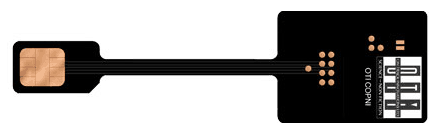
Существуют SIM-карты с NFC без антенны. Помимо MTC, в нашей стране их выпускают Билайн и Мегафон, однако они могут использоваться лишь на устройствах с поддержкой этой технологии. И тоже предназначены для платежей с баланса телефона.
«Апгрейд» смартфона NFC-меткой открывает более широкие горизонты, так как метку можно привязать к любой банковской карте. По сути, она представляет собой аналог пластика. Оплачивать ею покупки и услуги можно везде, где производят карточные расчеты. Но и здесь есть одно но: без аппарата с поддержкой NFC вы не сможете ни изготовить, ни прочитать эту метку.
Некоторые банки предлагают своим клиентам пассивные NFC-устройства в виде брелоков и браслетов. При желании такой девайс можно разломать, достать чип и «приколхозить» к телефону. Только это «удовольствие» обойдется вам примерно в 500-1000 рублей. Стоит ли его покупать и тем более ломать, если пластиковую карту можно получить бесплатно? А если поместить ее в кармашек чехла телефона, то NFC и не понадобится.
И напоследок: каким бы методом вы ни пытались усовершенствовать свой смартфон, полноценной поддержки NFC с возможностью считывать и программировать метки добиться не удастся. Единственный способ ее получить – это купить девайс, в который NFC-чип вставили на заводе.
Как платить с помощью телефона с NFC
Чтобы использовать мобильный гаджет как кошелек, помимо NFC на нем должно стоять приложение одной из четырех платежных систем с привязанной банковский картой: Google Pay , Apple Pay , Samsung Pay или Mir Pay . Первое предназначено для любых смартфонов и смарт-часов на Андроиде версии 5 и выше, второе – для устройств марки Apple, третье – для Samsung, а четвертое – для активно навязываемых россиянам карт Мир.
К Apple Pay и Google Pay можно привязать одну или несколько банковских карт Mastercard либо Visa.
К Mir Pay – только Мир и только на устройствах Андроид версии 6 и выше.
Samsung Pay поддерживает Mastercard, Visa и Мир некоторых банков. Кстати, в нашей стране эта платежная система работает только на смартфонах, произведенных для российского и белорусского рынков.
Привязка карты к телефону – дело трех минут. Перед тем как к ней приступать, подключите гаджет к Интернету – ему потребуется связь с серверами банка.
- На Айфоне запустите приложение Wallet, нажмите на значок «Плюс» возле рамки с надписью «Добавить платежную карту», отсканируйте карту с помощью камеры устройства и дождитесь подтверждения операции банком.
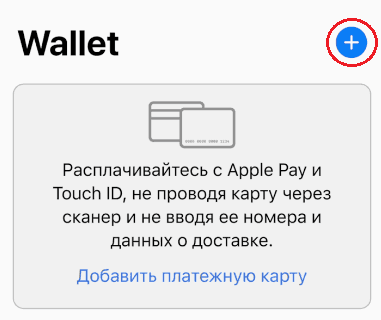
- На Андроиде запустите Google Pay, нажмите «Начать», затем «Добавить карту». Введите реквизиты, примите лицензионное соглашение и подтвердите операцию кодом, присланным по СМС.
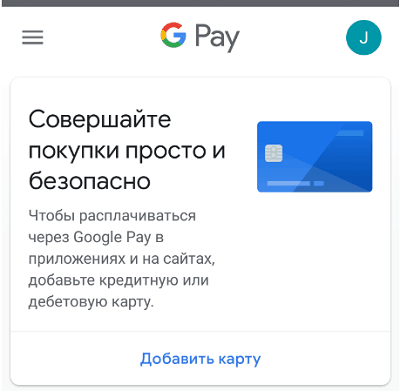
- На телефоне Самсунг откройте приложение Samsung Pay, войдите в свой аккаунт и выберите метод авторизации – отпечаток пальца или пароль, затем – метод блокировки экрана. Далее выполните инструкции по сканированию пальца и настройке защиты. После появления сообщения «Готово к использованию» нажмите «Добавить карту». Отсканируйте ваш пластик и пройдите процедуру идентификации пользователя банка.
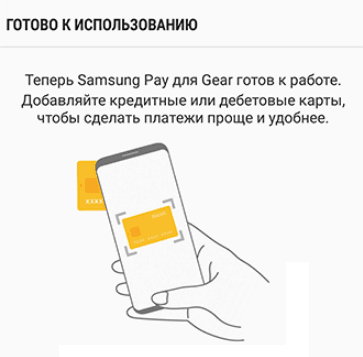
- Регистрация карточки в системе Мир выполняется примерно так же, как в Google Pay. Реквизиты можно указать вручную или отсканировать с помощью камеры.
Во время совершения оплаты телефону необязательно быть подключенным к Интернету. Данные для нескольких покупок хранятся в платежном приложении.
Насколько это безопасно
Возможно, вам приходилось слышать реплики вроде: «я не доверяю Applr Pay/ Google Pay, так как производитель телефона и сотовый оператор будут контролировать мои расходы, еще и данные карты украдут». А может, вы и сами того же мнения? Если да, то смею вас уверить, что опасения беспочвенны.
Ни у оператора, ни у фирмы-производителя нет доступа к сведениям о транзакциях. Они есть только у банка. Транзакция NFC – это передача короткого зашифрованного сообщения (токена) с информацией о платеже. Личных данных пользователя и реквизитов пластика оно не содержит – эти сведения передаются банку один раз во время привязки карты. Кстати, для хакеров токены NFC тоже не представляют интереса.
Кроме того, при оплате с телефона нужно разблокировать экран, отсканировать отпечаток пальца или лицо, что для злоумышленника, незаконно завладевшего гаджетом, очень и очень проблематично. Опустошить баланс пластиковой карты с функцией PayPass, которая дает возможность списывать до 1000 рублей без пин-кода, несоизмеримо проще.
И вообще для снятия денег с чужой карточки даже необязательно ее воровать: существуют устройства – бесконтактные считыватели, которые могут на расстоянии копировать все содержимое чипов карт. Со смартфонами такие номера не проходят – риск лишиться денег есть только в случае доступа к пластику.
Впрочем, чем платить, решать, конечно же, вам. Технология NFC, в каком бы устройстве ни использовалась, надежна, удобна и при надлежащем уровне контроля безопасна.
Понравилась статья? Оцените её:
Источник: f1comp.ru